Ar susidūrėte su klaidos talpyklos praleidimo problema „Android“ ir „Chrome“? „Google Chrome“ yra dažniausiai naudojama žiniatinklio naršyklė. Ypač Android mobiliuosiuose įrenginiuose, kur jį randame pagal numatytuosius nustatymus. Tačiau kartais net geriausiai veikiančios programos kartais gali sukelti nedidelę klaidą.
Jei įeidami į svetainę radote klaidą err_cache_miss, parodysime, kaip galite išspręsti problemą ir pradėti naršyti be problemų.

Veiksmai, kaip išspręsti err_cache_miss klaidą, ištaisyti
Išvalykite talpyklą, kad išvengtumėte klaidų talpyklos praleidimo sistemoje „Android“.
Šią problemą dažniausiai sukelia naršyklės talpyklos klaida. Todėl lengviausias būdas išspręsti šią problemą yra toks pat paprastas kaip talpyklos išvalymas. Tai yra kažkas, ką tikriausiai jau padarėte naudodami kitą programą, net norėdami atlaisvinti vietos.
Bet jei jums neaišku apie procesą, mes jums tai paaiškinsime toliau:
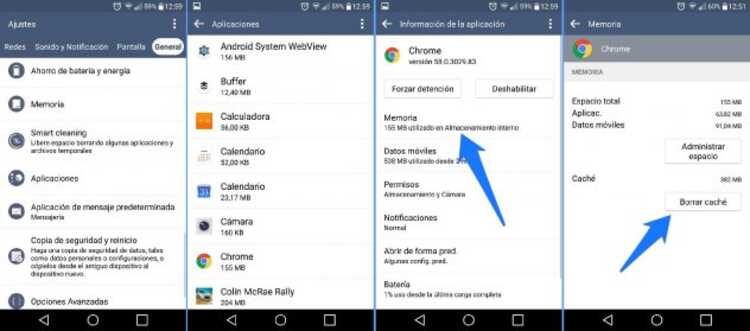
- Įeikite į meniu Nustatymai
- Prieiga prie programų
- Ieškokite Google Chrome
- Priklausomai nuo turimos versijos, gali tekti eiti į saugyklos submeniu
- Paspausk mygtuką Išvalykite talpyklą arba ištuštinkite talpyklą
Kai atliksite šį procesą, err_cache_miss klaida iki šiol turėtų būti išspręsta. grįžti į savo naršyklė ir pabandykite naršyti kaip įprasta. Įprasta, kad problema išspręsta ir galite ramiai naršyti, kaip ir iki šiol.

Išspręskite klaidų talpyklos praleidimą kompiuteryje
Gali būti, kad ta pati klaida err_cache_miss jums nepasirodė naršant „Android“ mobiliajame telefone, o darant tai iš savo PC. Tačiau kadangi tai vis dar yra talpyklos problema, sprendimas iš esmės yra tas pats. Vienintelis dalykas, kurį turėsime padaryti, tai išvalyti talpyklą tiesiai iš pačios naršyklės.
Tam reikia atlikti šiuos veiksmus:
- Paspaudę tris taškus, kuriuos rasite viršutiniame dešiniajame kampe, įveskite „Chrome“ nustatymus
- Prieigos istorija
- Slinkite žemyn, kur sakoma Išvalyti naršymo duomenis
- Pažymėkite tik parinktį Talpyklos failai ir vaizdai
- Galiausiai paspauskite mygtuką Išvalyti duomenis

O kas, jei man tai netinka?
Jei net talpyklos išvalymas neišsprendė jūsų problemos, galbūt galėsite ją išspręsti šiek tiek drastiškiau. Tai reiškia, kad „Chrome“ grąžinama į savo numatytoji būsena. Dėl to gali būti, kad prarasite tam tikrą vėliau atliktą konfigūraciją, tačiau problemą išspręsite.
Šie žingsniai yra:
- Per chromasEikite į Nustatymai> Išplėstiniai nustatymai
- Pasirinkite Atkurti pradinius numatytuosius nustatymus
Tokiu būdu jūsų naršyklė išliks lygiai tokia pati, kaip ir įdiegus jas pirmą kartą, tačiau be jokių problemų.
Ar „Android“ kada nors atsirado klaidos talpyklos praleidimo problema? Kaip pavyko tai išspręsti? Kviečiame peržiūrėti komentarų skiltį, kurią rasite šio straipsnio apačioje, ir papasakoti apie savo patirtį šiuo klausimu.